6 ứng dụng tạo ảnh GIF miễn phí tốt nhất dành cho Mac
GIF được sử dụng rộng rãi hơn bao giờ hết. Bằng chứng là sự xuất hiện tràn ngập của chúng trên các mạng xã hội. Bạn sẽ thấy mọi thứ từ mèo con dễ thương đến những người nổi tiếng làm trò hề. Và hầu hết các GIF trong số đó mang lại cho bạn nụ cười.
Ngoài các GIF giải trí, còn có các GIF sử dụng cho doanh nghiệp. Chúng dùng để minh họa cho các bước trong quy trình. Nhiều trang web thậm chí sử dụng chúng trong các bài viết để giải thích cho bạn rõ hơn về phần hướng dẫn bằng văn bản.
Nếu bạn muốn thử sức trong việc tạo GIF cho doanh nghiệp hoặc giải trí, bạn không phải tốn bất cứ chi phí gì và chỉ mất vài phút mà thôi. Sau đây là 6 công cụ tạo GIF tuyệt vời dành cho Mac bạn có thể xem xét.
6 ứng dụng tạo ảnh GIF miễn phí tốt nhất dành cho Mac
1. GIF Brewery 3
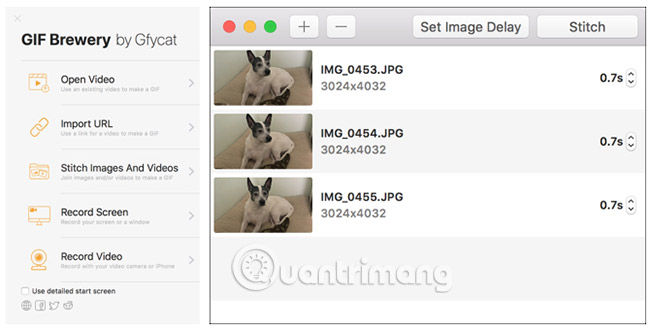
Với GIF Brewery 3, bạn có thể tạo GIF động từ file video hiện có trên máy tính của mình hoặc từ một link video trên mạng. Bạn cũng có thể ghép các hình ảnh và video lại với nhau hoặc ghi lại màn hình của mình.
Đối với video và bản ghi màn hình, đặt frame bắt đầu và kết thúc, thêm các slice, chèn các overlay và thêm văn bản hoặc sticker. Ngoài ra, bạn có thể cắt, thay đổi kích thước, thay đổi màu nền và điều chỉnh kích thước canvas.
Khi bạn tạo GIF bằng cách ghép ảnh và video, bạn có thể dễ dàng đặt thời gian trễ cho tất cả các mục hoặc từng mục riêng lẻ. Sau đó, chỉ cần lưu GIF đã hoàn thành của mình với một cú nhấp chuột. Nếu bạn có tài khoản Gfycat, bạn cũng có thể upload GIF của mình lên đó.
GIF Brewery là một trong những nhà sản xuất GIF tốt nhất nhờ vào giao diện dễ sử dụng, cũng như nhiều tùy chọn cho cả hình ảnh và video.
Tải xuống GIF Brewery 3 (Miễn phí).
2. Smart GIF Maker
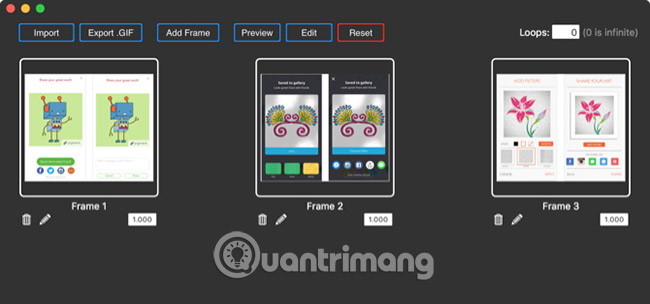
Ứng dụng Smart GIF Maker là một công cụ tuyệt vời khác để tạo GIF trên Mac. Khi bạn nhập video của mình, ứng dụng sẽ chia nhỏ video thành các frame mà bạn có thể làm việc cùng, xóa hoặc chỉnh sửa. Bạn cũng có thể sử dụng hình ảnh với ứng dụng và nhập chúng với cùng một loại tùy chọn chỉnh sửa. Với mỗi frame, hãy thay đổi kích thước bản vẽ, sử dụng công cụ tẩy, điều chỉnh màu nền và sử dụng thanh trượt để chọn các màu phù hợp.
Sau khi bạn chỉnh sửa các frame của mình, bạn có thể đặt độ trễ thời gian cho mỗi frame và số vòng lặp trên màn hình chính. Khi bạn hoàn tất việc tạo GIF của mình, hãy nhấn nút Preview ở trên cùng rồi xuất nó sang máy tính của bạn, nếu bạn hài lòng với kết quả.
Smart GIF Maker rất dễ sử dụng, có giao diện rõ ràng và đơn giản. Nó có sẵn miễn phí tính năng mua hàng trong ứng dụng để xóa watermark.
Tải xuống Smart GIF Maker (Miễn phí).
3. Giphy Capture
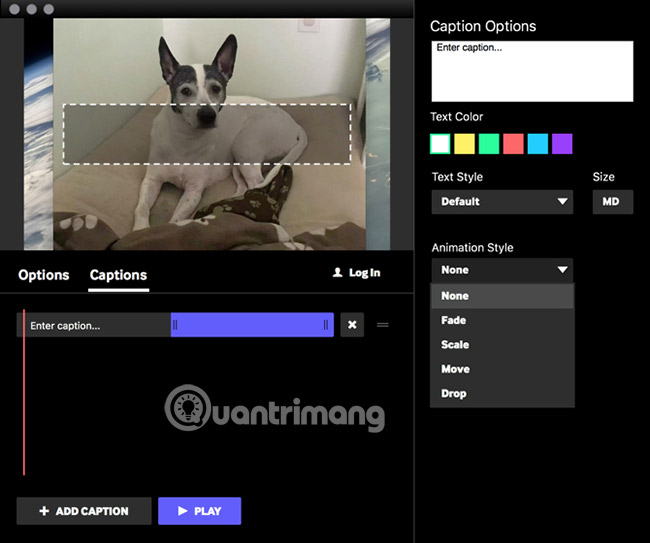
Giphy Capture có một chút khác biệt so với các công cụ tạo GIF ở trên. Điều này gắn với bản ghi màn hình để tạo GIF. Nhấp để bắt đầu quay và sau đó nhấp lại một lần nữa để dừng. Tiếp theo, đi đến khu vực chỉnh sửa để hoàn thiện sản phẩm của bạn.
Bạn có thể đặt loại vòng lặp thành normal, reverse hoặc ping-pong, điều chỉnh kích thước tối đa 640 pixel và thay đổi tốc độ khung hình từ standard (chuẩn) thành low (thấp), high (cao) hoặc HD. Sau đó, thêm chú thích thú vị vào GIF của bạn, thay đổi màu văn bản, kiểu hoặc kích thước và chọn kiểu hoạt ảnh như mờ dần hoặc theo tỷ lệ.
Nếu bạn có tài khoản với Giphy, bạn có thể đăng nhập và upload lên GIF của mình, hoặc lưu nó vào máy tính nếu bạn thích. Giphy Capture là một công cụ gọn gàng với các tùy chọn chỉnh sửa cơ bản giúp tạo GIF từ màn hình một cách đơn giản.
Tải xuống Giphy Capture (Miễn phí).
4. Puppetry GIF Maker
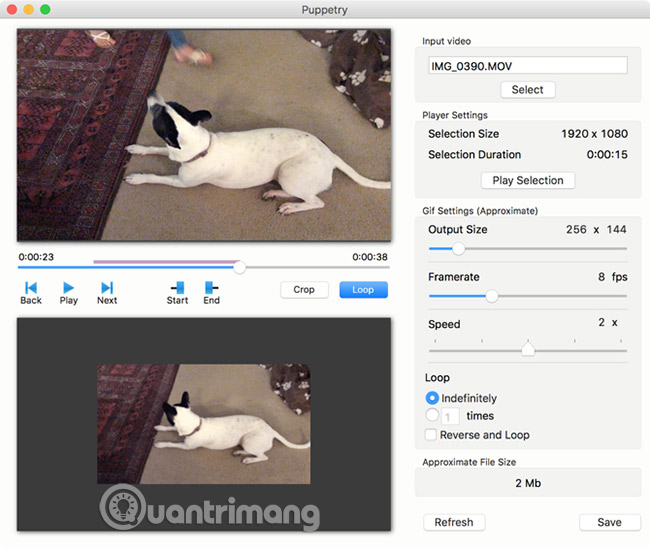
Puppetry GIF Maker là một ứng dụng khác mà bạn có thể chọn từ Mac App Store. Ứng dụng này hiện chỉ hoạt động với video nhưng nếu đó là loại file bạn muốn sử dụng, hãy thử Puppetry GIF Maker ngay bây giờ nhé!
Duyệt tìm video của bạn và sau đó thực hiện các điều chỉnh cần thiết. Đặt thời gian bắt đầu và kết thúc. Sau đó, bạn sẽ thấy ngay bản xem trước của GIF của mình. Tiếp đến, hãy thay đổi kích thước đầu ra, tỷ lệ khung hình, tốc độ và vòng lặp. Khi bạn hoàn tất, chỉ cần nhấn nút Save là xong!
Puppetry GIF Maker có thể không có các tính năng mở rộng như các công cụ tạo GIF khác. Nhưng khi bạn cần tạo một GIF nhanh chóng và muốn có một công cụ đơn giản để thực hiện nó, công cụ này sẽ hoàn thành công việc một cách xuất sắc.
Tải xuống Puppetry GIF Maker (Miễn phí).
5. Gifrocket
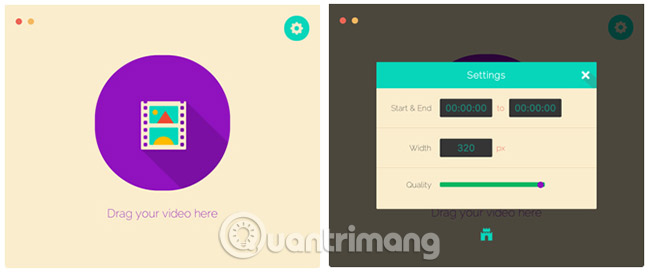
Nếu bạn không ngại mạo hiểm khám phá bên ngoài phạm vi của Mac App Store và thử các cách khác để làm việc với GIF, Gifrocket 2 là một cách tốt để thử nghiệm. Giống như Puppetry GIF Maker, công cụ này chỉ hoạt động với các file video.
Bạn sẽ chỉ tìm thấy các cài đặt cơ bản tại đây. Đặt thời gian bắt đầu và kết thúc của bạn, điều chỉnh chiều rộng của GIF theo pixel và giảm hoặc tăng cường chất lượng của sản phẩm đã hoàn thành. Sau đó, chỉ cần kéo file của bạn lên giao diện Gifrocket 2. Chờ một phút hoặc lâu hơn một chút và GIF của bạn sẽ sẵn sàng để sử dụng, trong cùng một thư mục nơi bạn đặt video của mình.
Gifrocket tạo GIF từ video một cách nhanh chóng, dễ dàng và không gặp bất kỳ rắc rối nào.
Tải xuống Gifrocket (Miễn phí). (http://www.gifrocket.com/)
6. LICEcap
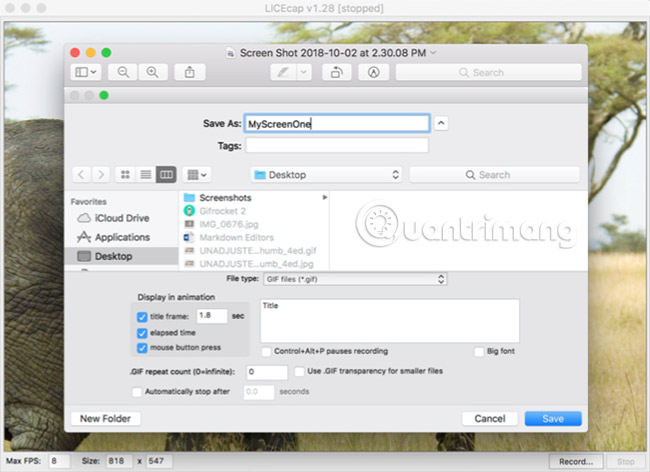
Một công cụ tạo bản ghi và tạo ảnh GIF khác mà bạn có thể tải xuống trực tiếp là LICEcap. Điều này hoạt động giống như Giphy Capture và cũng dễ sử dụng. Mở nó lên và điều chỉnh frame mỗi giây và kích thước của cửa sổ được ghi hình. Sau đó nhấn nút Record.
Trước khi bắt đầu ghi, một cửa sổ sẽ xuất hiện để bạn đặt tên file, thêm các thẻ tag, thay đổi thời gian khung tiêu đề, thời gian đã trôi qua và hiển thị chuột. Bạn cũng có thể thêm tiêu đề, số lần lặp lại và việc ghi hình tự động dừng sau một khoảng thời gian nhất định. Nhấp vào Save và bản ghi của bạn sẽ bắt đầu. Nhấn Stop khi bạn kết thúc.
Ngoài việc tạo các ảnh GIF động dùng trên các mạng xã hội và để chia sẻ cho vui, đôi khi bạn cần ghi lại màn hình dưới dạng file GIF cho doanh nghiệp. Đó là khi LICEcap phát huy tác dụng.
Tải xuống LICEcap (Miễn phí).
Mỗi công cụ trực quan này đều có một chút khác biệt so với các công cụ khác. Tùy thuộc vào việc bạn có muốn sử dụng hình ảnh và video hiện có hoặc ảnh chụp màn hình cho GIF của mình hay không, những công cụ này sẽ đáp ứng mọi nhu cầu của bạn.
Đối với các loại dự án khác, hãy xem cách tạo GIF động bằng Photoshop.
Chúc bạn thành công!
Xem thêm:
Bạn nên đọc
-

Không phải Linux, macOS mới thực sự là sự thay thế tốt hơn cho Windows
-

Cài đặt Python Package với PIP trên Windows, Mac và Linux
-

7 phần mềm antivirus miễn phí tốt nhất dành cho Mac
-

Cách xóa vĩnh viễn tệp trên macOS mà không cần đưa vào Thùng rác
-

Cách chuyển màn hình máy tính thành ảnh GIF
-

Cách sử dụng tính năng chia đôi màn hình trên máy Mac với Split View
-

Chạy Windows trên máy Mac bằng Parallels Desktop
Theo Nghị định 147/2024/ND-CP, bạn cần xác thực tài khoản trước khi sử dụng tính năng này. Chúng tôi sẽ gửi mã xác thực qua SMS hoặc Zalo tới số điện thoại mà bạn nhập dưới đây:
Cũ vẫn chất
-

Cách xem danh sách số điện thoại bị chặn trên iPhone
2 ngày -

Xin chữ gì đầu năm 2026 để mang lại may mắn, tài lộc
2 ngày -

Gia chủ tuổi Dậu chọn ai xông nhà, xông đất thì tốt năm 2025
2 ngày -

Những câu hỏi đáng suy ngẫm về giá trị cuộc sống
2 ngày -

Cách mở và chạy cmd với quyền Admin trên Windows
2 ngày -

Thống kê tin nhắn Facebook xem ai nhắn tin nhiều nhất trên Facebook
2 ngày 1 -

Cách xóa chữ trên ảnh bằng Photoshop
2 ngày 1 -

Cách chèn dấu tích vào trong Word
2 ngày -

Những câu nói hay về thời gian, stt về thời gian hay và ý nghĩa
2 ngày 1 -

Cách hạn chế bạn bè trên Facebook xem bài đăng của bạn
2 ngày
 Công nghệ
Công nghệ  AI
AI  Windows
Windows  iPhone
iPhone  Android
Android  Học IT
Học IT  Download
Download  Tiện ích
Tiện ích  Khoa học
Khoa học  Game
Game  Làng CN
Làng CN  Ứng dụng
Ứng dụng 






 macOS
macOS  Linux
Linux  Đồng hồ thông minh
Đồng hồ thông minh  Chụp ảnh - Quay phim
Chụp ảnh - Quay phim  Thủ thuật SEO
Thủ thuật SEO  Phần cứng
Phần cứng  Kiến thức cơ bản
Kiến thức cơ bản  Lập trình
Lập trình  Dịch vụ công trực tuyến
Dịch vụ công trực tuyến  Dịch vụ nhà mạng
Dịch vụ nhà mạng  Quiz công nghệ
Quiz công nghệ  Microsoft Word 2016
Microsoft Word 2016  Microsoft Word 2013
Microsoft Word 2013  Microsoft Word 2007
Microsoft Word 2007  Microsoft Excel 2019
Microsoft Excel 2019  Microsoft Excel 2016
Microsoft Excel 2016  Microsoft PowerPoint 2019
Microsoft PowerPoint 2019  Google Sheets
Google Sheets  Học Photoshop
Học Photoshop  Lập trình Scratch
Lập trình Scratch  Bootstrap
Bootstrap  Năng suất
Năng suất  Game - Trò chơi
Game - Trò chơi  Hệ thống
Hệ thống  Thiết kế & Đồ họa
Thiết kế & Đồ họa  Internet
Internet  Bảo mật, Antivirus
Bảo mật, Antivirus  Doanh nghiệp
Doanh nghiệp  Ảnh & Video
Ảnh & Video  Giải trí & Âm nhạc
Giải trí & Âm nhạc  Mạng xã hội
Mạng xã hội  Lập trình
Lập trình  Giáo dục - Học tập
Giáo dục - Học tập  Lối sống
Lối sống  Tài chính & Mua sắm
Tài chính & Mua sắm  AI Trí tuệ nhân tạo
AI Trí tuệ nhân tạo  ChatGPT
ChatGPT  Gemini
Gemini  Điện máy
Điện máy  Tivi
Tivi  Tủ lạnh
Tủ lạnh  Điều hòa
Điều hòa  Máy giặt
Máy giặt  Cuộc sống
Cuộc sống  TOP
TOP  Kỹ năng
Kỹ năng  Món ngon mỗi ngày
Món ngon mỗi ngày  Nuôi dạy con
Nuôi dạy con  Mẹo vặt
Mẹo vặt  Phim ảnh, Truyện
Phim ảnh, Truyện  Làm đẹp
Làm đẹp  DIY - Handmade
DIY - Handmade  Du lịch
Du lịch  Quà tặng
Quà tặng  Giải trí
Giải trí  Là gì?
Là gì?  Nhà đẹp
Nhà đẹp  Giáng sinh - Noel
Giáng sinh - Noel  Hướng dẫn
Hướng dẫn  Ô tô, Xe máy
Ô tô, Xe máy  Tấn công mạng
Tấn công mạng  Chuyện công nghệ
Chuyện công nghệ  Công nghệ mới
Công nghệ mới  Trí tuệ Thiên tài
Trí tuệ Thiên tài